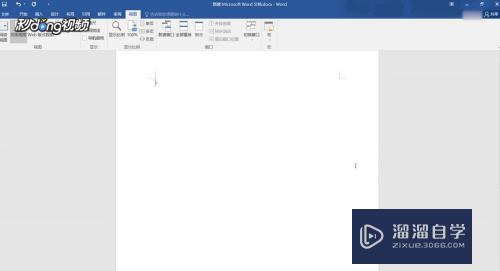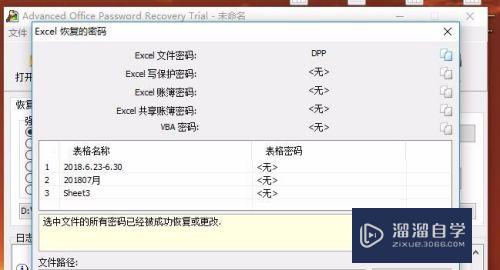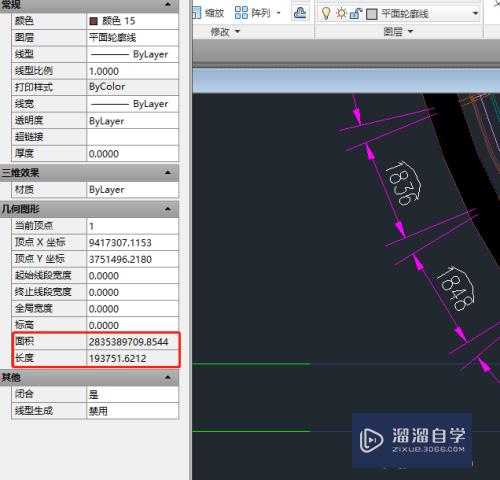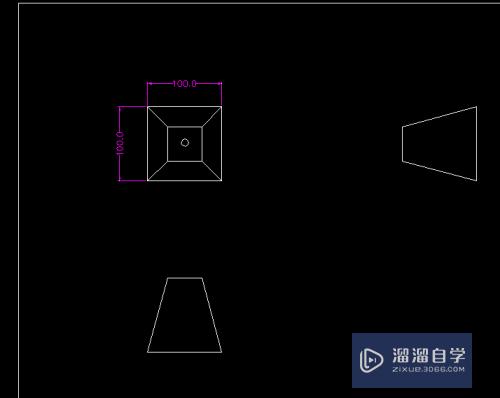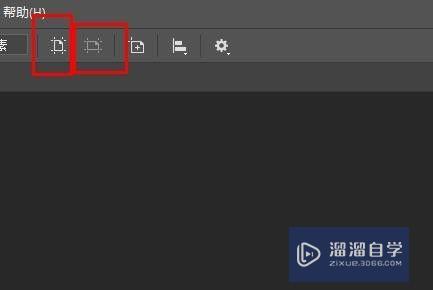AutoCAD怎么在xy坐标值插入点优质
我们在使用CAD的时候。可以通过输入xy坐标值。插入点到合适的位置。这样才能够更好的进行使用。那么AutoCAD怎么在xy坐标值插入点呢?小渲这就来教大家吧!
工具/软件
硬件型号:联想ThinkPad P14s
系统版本:Windows7
所需软件:CAD 2007
方法/步骤
第1步
首先将CAD打开。如图所示。

第2步
然后点击【格式】选项。如图所示。
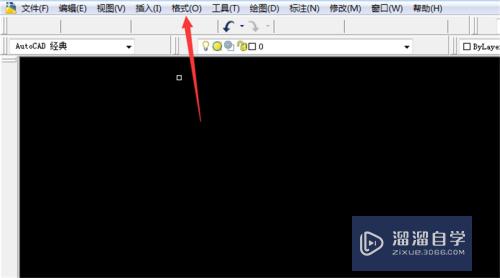
第3步
在弹出来的选项。点击【点样式】。如图所示。
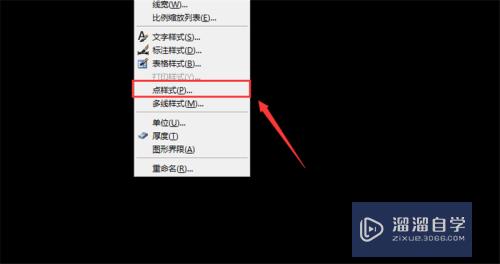
第4步
在里面选择一个点样式。设置好大小值。点击【确定】。如图所示。
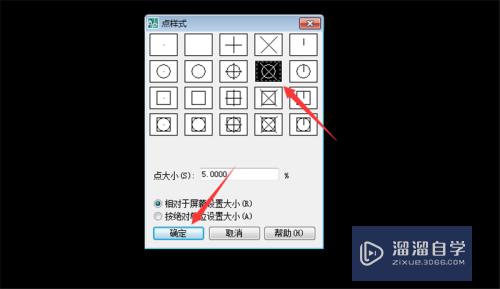
第5步
然后点击【绘图】选项。如图所示。
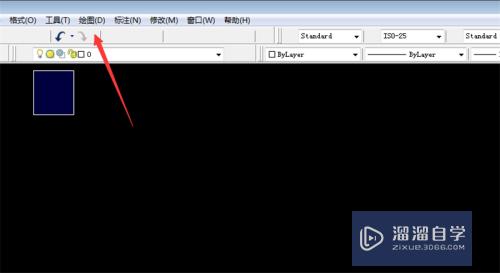
第6步
在里面点击【点】选项。如图所示。
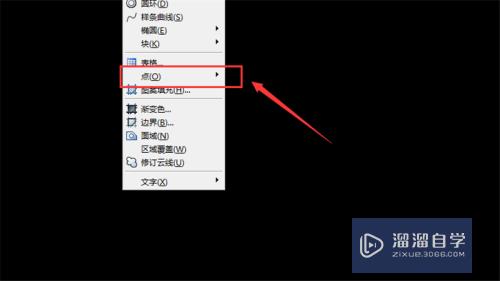
第7步
然后弹出来的二级选项。点击【单点】。如图所示。
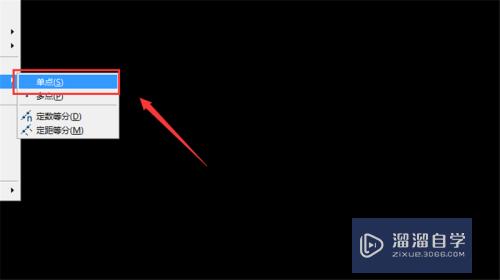
第8步
然后下面需要点击【DYN】。将其开启。如图所示。
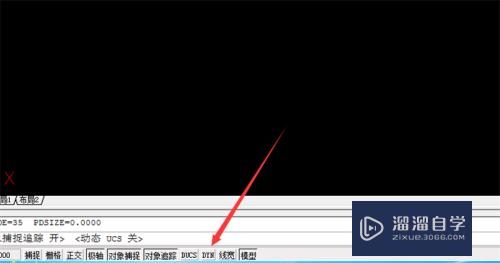
第9步
然后输入X轴坐标。按Tab按键。如图所示。
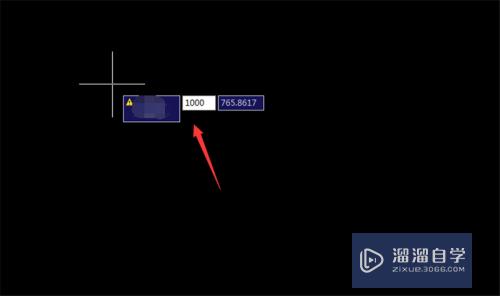
第10步
然后输入Y轴坐标。按回车按键。如图所示。
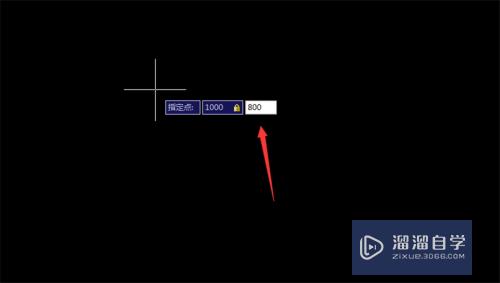
第11步
最后就可以根据XY坐标值插入点成功。如图所示。
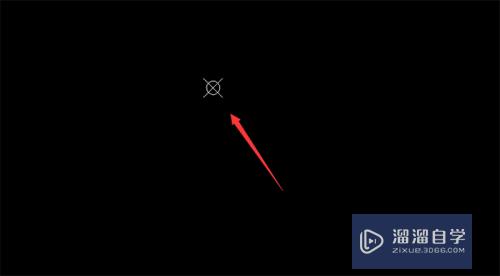
以上关于“AutoCAD怎么在xy坐标值插入点”的内容小渲今天就介绍到这里。希望这篇文章能够帮助到小伙伴们解决问题。如果觉得教程不详细的话。可以在本站搜索相关的教程学习哦!
更多精选教程文章推荐
以上是由资深渲染大师 小渲 整理编辑的,如果觉得对你有帮助,可以收藏或分享给身边的人
本文标题:AutoCAD怎么在xy坐标值插入点
本文地址:http://www.hszkedu.com/59138.html ,转载请注明来源:云渲染教程网
友情提示:本站内容均为网友发布,并不代表本站立场,如果本站的信息无意侵犯了您的版权,请联系我们及时处理,分享目的仅供大家学习与参考,不代表云渲染农场的立场!
本文地址:http://www.hszkedu.com/59138.html ,转载请注明来源:云渲染教程网
友情提示:本站内容均为网友发布,并不代表本站立场,如果本站的信息无意侵犯了您的版权,请联系我们及时处理,分享目的仅供大家学习与参考,不代表云渲染农场的立场!